Machete是一款能够轻松进行音频剪切视频剪切的软件。一款专业好用的音视频剪切工具Machete。软件可用于对音频和视频文件(例如AVI,MP4,MOV,FLV,MP3)执行各种操作,包括分割。该应用程序的界面简洁直观,您可以使用文件浏览器或“拖放”方法来导入媒体文件。您可以通过标记开始时间和结束时间来选择剪切曲目。您也可以复制或删除选定的内容,将其粘贴到当前位置,然后跳到特定的框架。此外,您可以查看文件属性,编辑标签(例如,曲目号,标题,艺术家,评论),保存当前帧,添加音频流以及提取音频或视频流。它还支持使用撤消和重做功能在当前位置(只要文件具有与原始轨道相同的帧频)插入文件,切换到全屏模式,禁用工具栏以及转到上一个或下一个关键帧。
使用说明:
文件信息窗口
您可以通过菜单文件->文件信息启动文件信息窗口,或按文件信息按钮。此窗口包含有关在程序中打开的文件的详细信息:

如果文件已被编辑但尚未保存,它将在某些大小和持续时间字段中显示一个近似值(标有*)。保存文件后,将精确计算这些值。
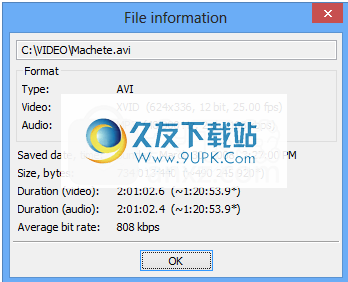
如果文件包含多个音频流,则“音频”字段将指示流的总数,并在字段标题旁边的方括号中列出一种音频格式(例如,第1个,共2个)。
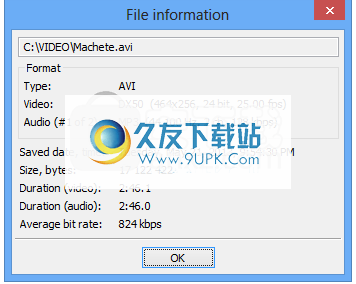
标签编辑器窗口
从3.5版开始,Machete支持编辑所有可以用Machete编辑的文件格式标记(元数据)。您可以通过菜单文件->标记编辑器...启动标记编辑器窗口,或按标记编辑器按钮。该窗口显示与在Machete中打开的文件关联的标签。
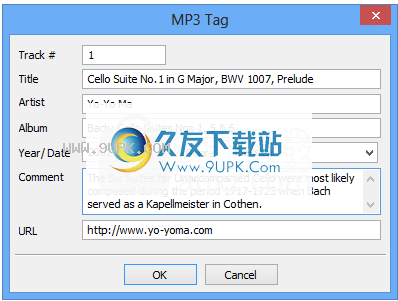
在标签编辑器窗口中,您可以编辑文件的现有标签或创建新标签,例如专辑,艺术家,标题等。编辑标签后,在“标签编辑器”窗口中按“确定”,并确保使用以下命令保存文件通过“文件”->“保存”或“文件->另存为...”将更改保存到标签。
注意
·对于不能用弯刀编辑的文件,菜单项“文件”->“变量编辑器”被禁用。
·在MP3文件中,大砍刀可以读取ID3v1和ID3v2格式的标签。但是,在编辑标签后,默认情况下,Machete将以ID3v2格式保存MP3文件的元数据。
跳转到时间窗口
当您打开“播放”->“跳转到时间...”菜单项或按下“跳转到时间”按钮时,它将打开“跳转到时间”对话框窗口。此功能可帮助您以0.01秒的精度浏览文件。

您想从文件中的当前位置向前跳10秒。按下“当前”按钮以在旋转框中显示当前时间戳(小时;分钟;秒)。使用秒旋转框将10秒添加到当前时间戳。按确定从当前位置跳出10秒钟。
全屏面板
要在Machete中以全屏模式控制视频文件的观看,可以使用“全屏面板”。要激活全屏面板,请打开视频文件,通过菜单“查看”->“全屏”打开全屏模式,或双击视频区域并将光标移至屏幕底部。全屏面板将自动显示。
全屏面板具有与弯刀主窗口相同的控件,但是有一些限制。提供以下面板:
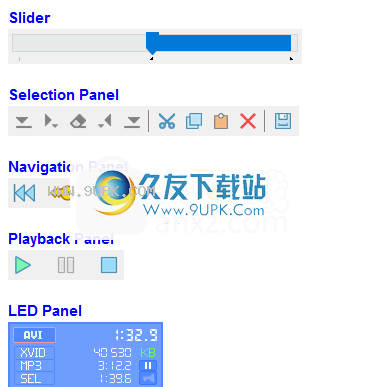
在“全屏面板”中,可以使用“滑块”和“导航面板”按钮在文件中导航,使用“播放面板”控制视频播放,并使用“选择面板”创建选择。
光标移到面板区域外几秒钟后,全屏面板将自动关闭。要关闭全屏面板并退出全屏模式,请按Esc按钮。
注意:
在全屏模式下(包括全屏面板处于活动状态时),编辑操作(例如剪切,复制,粘贴,删除,保存和其他)不可用。
选择音频流窗口
保存包含多个音频流的文件时,将显示一个对话框窗口,用于选择要保存的音频流。在此窗口中,您可以选择要保存在文件中的音频流(默认选项是选择所有音频流的位置):
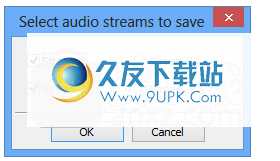
捷径设定
快捷方式窗口可以通过菜单选项->快捷方式启动:
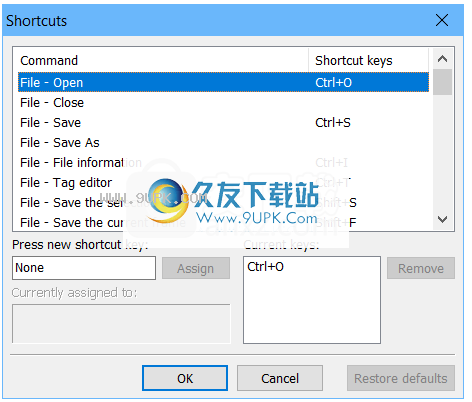
恢复默认值-使用此按钮可以恢复对话框的默认设置。如果当前对话框设置为默认设置,则此按钮被禁用。
每个配置选项如下所述。以下是分配新的快捷键的示例。
命令清单
这个列表包含可以分配快捷方式的全套命令。当前分配给该命令的快捷方式显示在命令名称的右侧。
按新的快捷键
使用此框可以为“命令”列表中的所选命令定义新的快捷键。
分配
使用此按钮可以将“按新快捷键”框中显示的快捷键分配给“命令”列表中的所选命令。
当前分配给
在“按新的快捷键”框中显示分配有快捷键的命令。如果没有这样的命令,将显示标题“ [未指定]”。
当前密钥
当前分配给“命令”列表中所选命令的快捷键集将显示在此框中。任何命令都可以具有一个或多个快捷方式。
去掉
使用此按钮可以从命令的快捷键列表中删除“当前键”框中的所选快捷键。
例
假设您要将“ Ctrl + Shift + S”快捷方式分配给“另存为”命令。请执行以下步骤:
1.在命令列表中,选择“文件另存为”。
2.光标置于“按下新的快捷键”框中。
3.“ Ctrl + Shift + S”。在“当前分配给”框中,查看当前与“ Ctrl + Shift + S”快捷方式相对应的命令。
4.下一步分配按钮。在“当前键”列表中,出现“ Ctrl + Shift + S”快捷键。在“命令”列表中,“ Ctrl + Shift + S”快捷方式显示在“文件另存为”命令的右侧。
5.确认。
软件特色:
全面实用的无损视频编辑器,支持AVI,WMV,MP4,MOV,MKV,3GP,WMA,MP3和FLV等格式
能够编辑3G2视频和音频文件
通过JPEG视频流支持MP4和MOV文件
能够编辑4K UHD(Ultra HD)视频
通过DV视频流支持MOV文件
支持带有PCM音频流的MOV文件
支持带有H.265(HEVC)视频流的视频文件
能够以PNG和JPEG格式保存视频帧(对于Windows Vista和更高版本)
支持MP4,MKV和FLV格式的音频和视频编解码器的扩展列表
最多可以编辑四个音频流的视频文件
您最多可以将四个音频流添加到视频文件
重新混音过程(从视频文件中删除多余音轨的功能)
播放和编辑WAVE音频文件(* .wav)的能力;
能够将WAVE音频文件作为音频流添加到视频文件;
能够将PCM音频流另存为单独的WAVE文件;
能够查看和编辑所有支持的媒体格式的文件标签(元数据)
能够编辑未压缩的WAVE(波形音频格式)文件(* .wav)
能够将未压缩的WAVE音频文件作为音频流添加到支持在Machete中编辑的视频文件
软件优势:
播放AVI,MP4、3GP,3G2,MOV,MKV,WMV,WMA,MP3,WAV和FLV多媒体文件以及其他一些文件
编辑AVI视频文件(* .avi)
支持的大多数视频编解码器:DV(数字视频类型1、2),DivX,XviD等。
支持的大多数音频编解码器:MP3(VBR和CBR),AC3等。
编辑FLV(Flash视频)音频和视频文件(* .flv)
支持的大多数视频编解码器:H.263(FLV1),On2 VP6(FLV4)和H.264(AVC)
支持的大多数音频编解码器:MP3,AAC和其他
编辑MP4(MPEG-4)和MOV(Apple QuickTime)音频和视频文件(* .mp4,* .m4a,* .mov)
支持的大多数视频编解码器:H.264(AVC),H.265(HEVC),MP4V
支持的大多数音频编解码器:MP3,AAC,AC3,DTS等。
编辑3GP(3GPP)和3G2(3GPP2)音频和视频文件(* .3gp,* .3g2)
支持的大多数视频编解码器:H.263,MP4V
仅支持AAC和AMR音频编解码器
编辑MKV(Matroska)音频和视频文件(* .mkv,* .mka)
支持的大多数视频编解码器:H.264(AVC),H.265(HEVC)和其他
支持的大多数音频编解码器:MP3,AAC,AC3,DTS等。
编辑MP3(MPEG Layer-3)音频文件(* .mp3)
支持VBR和CBR编码
它解压缩了WAV(波形音频格式)音频文件(* .wav)
支持PCM比特流
编辑WMV,ASF视频文件(* .wmv,* .asf)和WMA音频文件(* .wma)
支持大多数视频编解码器:WMV,MSS和其他
支持的大多数音频编解码器:WMA,MP3和其他
对于上面列出的所有格式,可以进行以下编辑操作:
剪切,复制,删除和粘贴文件片段;
将剪辑另存为单独的文件;
将一个文件插入另一个相同格式的文件。
编辑所有支持的媒体格式的文件标签(元数据)
将视频流另存为单独的文件
将音频流另存为单独的文件
将音频流添加(替换)到视频文件
将视频帧另存为位图(* .bmp)文件,另存为PNG(* .png)或JPEG(* .jpg)文件(如果使用Windows Vista或更高版本)
软件功能:
Machete是包含在用户友好界面中的功能强大的软件应用程序。它的名字很不言自明,因为它允许您编辑视频文件,更具体地说,将它们切成较小的部分,然后放回一起。该实用程序支持多种格式的对象,例如AVI,WMV和ASF。
带有基本媒体播放器命令的直观界面
经过短暂而顺利的设置过程,您将看到一个带有带多个面板的媒体播放器,一个工具栏和一个菜单栏的普通窗口。总体而言,它清晰易懂。
加载视频后,您可以在媒体播放器中预览它,进入全屏模式,快进或快退几帧,跳至特定时间,并使用其他基本控件。
剪切和合并视频
为了将片段分为多个部分,有必要确定起点和终点。但是,大砍刀无法在同一视频中进行多个选择以同时提取它们。可以播放所选声部,如果需要,还可以检查其持续时间以进行任何调整。
视频合并也很容易完成,因为您所要做的就是设置关键帧的位置或文件的末尾,以便能够插入新的视频。
查看文件信息,编辑标签,屏幕截图等。
该软件实用程序使您可以调查文件信息,包括格式类型,音频和视频属性,节省的时间,大小,音频和视频持续时间以及平均比特率。此外,您可以编辑与曲目编号,标题,艺术家,专辑,年份,日期,评论和URL相关的标签,将当前帧提取到图像文件(PNG,JPG,BMP),剥离音频视频流以替换它带有新流,并且仅将音频或视频流保存到文件中。






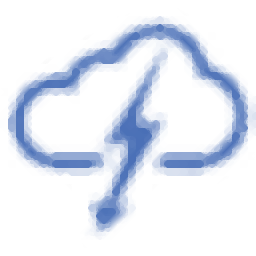



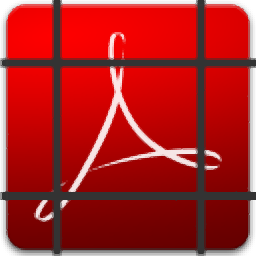
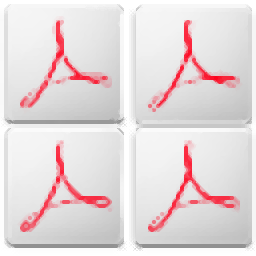









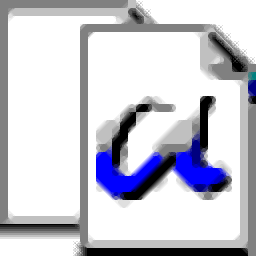

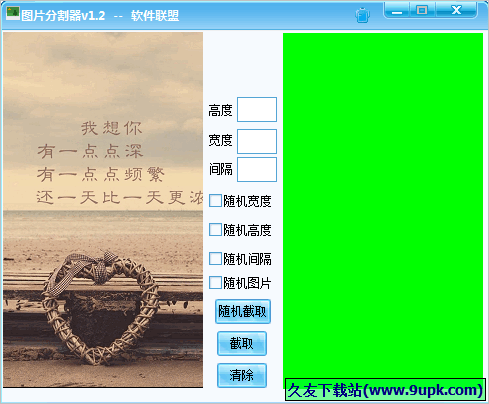




![ChoppingList下载1.0.4.1免安装版[文本文件分割器]](http://pic.9upk.com/soft/UploadPic/2012-3/20123101441176358.gif)